教您用CorelDRAW X4如何倾斜图形
CorelDRAW X4 让您轻松应对创意图形设计项目。新增工具、市场领先的文件兼容性以及高质量的内容可帮助您将创意变为专业作品:从与众不同的徽标和标志到引人注目的营销材料以及令人赏心悦目的 Web 图形,应有尽有。来看看怎么用教您用CorelDRAW X4倾斜图形吧!
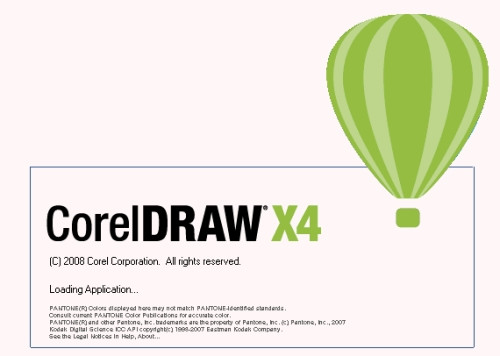
CorelDraw X4简介
CorelDraw x4【Cdr x4】在Windows Vista开始普及的今天,CorelDraw X4也与时俱进,整合了新系统的桌面搜索功能,可以按照作者、主题、文件类型、日期、关键字等文件属性进行搜索,还新增了在线在线协作工具“ConceptShare”(概念分享)。此外,CorelDraw X4还增加了对大量新文件格式的支持,包括Microsoft Office Publisher、Illustrator CS3、Photoshop CS3、PDF 8、AutoCAD DXF/DWG、Painter X等等等等。
教您用CorelDRAW X4如何倾斜图形:
倾斜图形或生成倾斜面,能够达到透视的效果,呈现立体效果。使用“变换”泊坞窗中的“倾斜”选项,能够精确地对图形的倾斜度进行设置。
简单的倾斜效果展示:
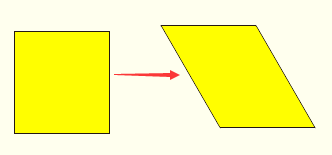
在CorelDRAW软件倾斜图形的操作如下:
步骤一 点击对象→变换→倾斜,打开“倾斜”泊坞窗。

步骤二 输入适当的X和Y值,如X值:20、Y值:10。
步骤三 勾选“使用锚点”,选择某一锚点,如“左下”。
步骤四 输入需要的副本数量,如15。

步骤五:点击“应用”按钮。
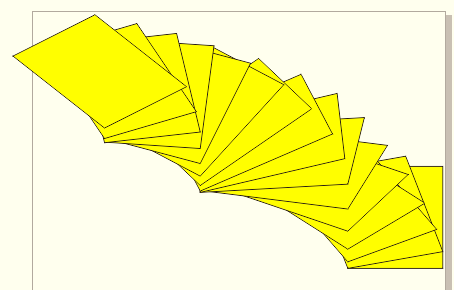
除此之外,还可以使用“选择工具”进行倾斜图形。
单击“选择工具”,点击两次需要倾斜的图形,当四周出现双箭头形状的控制点时,将光标移动到四周居中的控制点上,当光标变为左右单箭头时,按住鼠标左键进行拖动,松开鼠标后,图形就倾斜了。

关于coreldraw x4的下载请点击coreldraw x4获取下载链接,想要学习更多CDR教程请继续关注系统天地网站!









 苏公网安备32032202000432
苏公网安备32032202000432